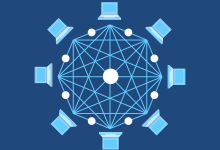在计算机系统中,内存(RAM)是用于临时存储数据和程序的硬件设备,它对于计算机的性能至关重要,因为处理器需要从内存中获取指令和数据来执行任务,了解电脑系统内存的大小对于优化系统性能、升级硬件等方面都有很大帮助,如何查看电脑系统内存大小呢?本文将为您详细介绍几种查看电脑系统内存大小的方法。,方法一:使用Windows任务管理器,,1、按下键盘上的“Ctrl”和“Shift”键,然后同时按下“Esc”键,打开Windows任务管理器。,2、在任务管理器的窗口中,点击顶部的“性能”选项卡。,3、在左侧的列表中,选择“内存”。,4、此时,您可以看到右侧的“已用内存”和“可用内存”等信息,以及“物理内存”(即实际的内存大小)和“核心内存”(即被操作系统内核使用的内存)。,方法二:使用Windows设置,1、按下键盘上的“Win”键和“I”键,打开Windows设置。,2、在设置窗口中,点击“系统”。,3、在左侧的列表中,选择“。,4、在右侧的信息中,您可以找到“安装内存”(即电脑系统的内存大小)。,方法三:使用命令提示符,1、按下键盘上的“Win”键和“R”键,打开“运行”对话框。,,2、输入“cmd”,然后按下回车键,打开命令提示符。,3、在命令提示符窗口中,输入以下命令: wmic memorychip,然后按下回车键。,4、此时,您将看到一系列关于内存的信息,其中包括“Capacity”(即内存大小)。,方法四:使用第三方软件,除了上述方法外,您还可以使用一些第三方软件来查看电脑系统内存大小,例如CPUZ、HWiNFO等,这些软件通常提供了更详细的硬件信息,包括内存的品牌、型号、频率等。,相关问题与解答,问题一:如何查看电脑系统的虚拟内存大小?,解答:虚拟内存是计算机系统为了解决物理内存不足而使用的一种技术,您可以通过以下方法查看电脑系统的虚拟内存大小:,1、使用Windows任务管理器:点击顶部的“性能”选项卡,然后在左侧的列表中选择“内存”,此时您可以看到右侧的“虚拟内存”信息。,2、使用Windows设置:打开Windows设置,点击“系统”,然后在左侧的列表中选择“高级系统设置”,接下来点击“性能”区域的“设置”按钮,最后在弹出的窗口中选择“高级”选项卡,您可以看到“虚拟内存”区域的信息。,3、使用命令提示符:打开命令提示符,输入以下命令: wmic virtualmemory,然后按下回车键,此时,您将看到一系列关于虚拟内存的信息,其中包括“MinimumSize”(即虚拟内存的最小值)和“MaximumSize”(即虚拟内存的最大值)。,,问题二:如何调整电脑系统的虚拟内存大小?,解答:您可以通过以下步骤调整电脑系统的虚拟内存大小:,1、使用Windows任务管理器:点击顶部的“性能”选项卡,然后在左侧的列表中选择“内存”,接下来点击右侧的“更改”按钮。,2、在弹出的窗口中,取消勾选“自动管理所有驱动器的分页文件大小”,然后选择一个驱动器(通常是C盘),点击下方的“自定义大小”选项。,3、在弹出的窗口中,您可以设置虚拟内存的大小,建议将初始大小和最大大小设置为相同的值,以避免出现碎片,完成设置后,点击“设置”按钮,然后重新启动计算机使更改生效。,问题三:什么是RAM和虚拟内存的区别?,解答:RAM(Random Access Memory)是计算机系统中用于临时存储数据和程序的硬件设备,它是计算机性能的关键因素之一,虚拟内存则是当物理内存不足时,计算机系统使用硬盘空间作为临时存储的技术,虚拟内存的速度比物理内存慢得多,但它可以在一定程度上缓解物理内存不足的问题。,问题四:为什么需要查看电脑系统内存大小?,解答:查看电脑系统内存大小对于优化系统性能、升级硬件等方面都有很大帮助,了解内存大小可以帮助您判断是否需要升级内存以提高计算机性能;如果您在使用某些需要大量内存的软件或游戏时遇到性能问题,了解内存大小也有助于您找到合适的解决方案。,

电脑什么都没做内存就满了,这是一个非常常见的问题,尤其是在使用一些大型软件或者多任务处理时,这种情况可能是由于多种原因造成的,包括系统设置、软件冲突、病毒或恶意软件等,下面,我们将详细介绍这些可能的原因,并提供相应的解决方案。,1、虚拟内存:虚拟内存是操作系统使用硬盘空间作为临时内存使用的一种技术,当物理内存不足时,系统会将部分数据存储到硬盘的虚拟内存中,如果虚拟内存设置过大,可能会导致硬盘空间不足,从而影响电脑性能。, ,解决方案:调整虚拟内存大小,右键点击“我的电脑”或“此电脑”,选择“属性”,在“高级系统设置”中点击“性能设置”,再点击“高级”选项卡,在“虚拟内存”区域点击“更改”,然后根据实际需求调整虚拟内存大小。,2、启动项:开机启动的程序过多,会导致系统启动时占用大量内存。,解决方案:禁用不必要的启动项,按下Win+R键打开“运行”对话框,输入“msconfig”,点击“确定”打开“系统配置”窗口,切换到“启动”选项卡,取消勾选不必要的启动项,然后点击“确定”重启电脑。,1、多个杀毒软件:安装多个杀毒软件可能会导致系统资源消耗过大,从而导致内存不足。,解决方案:卸载多余的杀毒软件,在控制面板中找到已安装的杀毒软件,点击卸载并按照提示操作。,2、不兼容的软件:某些软件之间可能存在兼容性问题,导致其中一个软件无法正常运行,从而占用大量内存。,解决方案:卸载不兼容的软件,在控制面板中找到已安装的软件,点击卸载并按照提示操作。,1、病毒:病毒可能会在系统中植入恶意代码,导致系统资源消耗过大,从而导致内存不足。,解决方案:使用杀毒软件进行全盘扫描,确保杀毒软件为最新版本,并进行全盘扫描,清除病毒。, ,2、恶意软件:恶意软件可能会在后台运行,占用大量系统资源。,解决方案:使用安全软件进行全盘扫描,确保安全软件为最新版本,并进行全盘扫描,清除恶意软件。,1、系统更新:系统更新可能会占用大量内存,导致内存不足。,解决方案:等待系统更新完成后再进行其他操作,更新完成后,内存占用应该会恢复正常。,2、硬件故障:如果以上方法都无法解决问题,可能是硬件故障导致的内存不足。,解决方案:联系专业维修人员进行检查和维修。,相关问题与解答:,1、Q:为什么电脑什么都没做就出现内存不足的情况?,A:可能是由于系统设置、软件冲突、病毒或恶意软件等原因导致的,建议检查系统设置、卸载不兼容的软件、使用杀毒软件进行全盘扫描等方法解决问题。, ,2、Q:如何调整虚拟内存大小?,A:右键点击“我的电脑”或“此电脑”,选择“属性”,在“高级系统设置”中点击“性能设置”,再点击“高级”选项卡,在“虚拟内存”区域点击“更改”,然后根据实际需求调整虚拟内存大小。,3、Q:如何禁用不必要的启动项?,A:按下Win+R键打开“运行”对话框,输入“msconfig”,点击“确定”打开“系统配置”窗口,切换到“启动”选项卡,取消勾选不必要的启动项,然后点击“确定”重启电脑。,4、Q:如何判断是否为硬件故障导致的内存不足?,A:如果经过上述方法都无法解决问题,可以联系专业维修人员进行检查和维修。,

如何降低电脑使用内存,在数字化时代,电脑已成为我们日常生活中不可或缺的工具,随着软件和应用程序的不断更新,电脑的内存需求也在不断增加,这可能导致电脑运行缓慢,甚至出现卡顿现象,为了提高电脑的运行速度和性能,我们需要采取措施降低电脑的内存使用,以下是一些建议和方法,帮助您优化电脑内存使用。,,1、检查任务管理器中的进程列表,关闭不需要运行的程序。,2、关闭浏览器中未使用的标签页,以减少内存占用。,1、定期检查已安装的软件,卸载长时间未使用的软件。,2、使用专门的卸载工具,确保软件及其相关文件被完全删除。,1、通过任务管理器或系统设置,禁用不必要的自启动程序。,2、限制开机自启动的程序数量,减轻系统启动时的内存压力。,1、调整虚拟内存大小,使其适应您的实际需求。,2、将虚拟内存设置在一个足够大的硬盘分区上,以提高内存的使用效率。,1、使用磁盘清理工具,定期清理系统缓存和临时文件。,,2、手动删除临时文件夹中的内容,以释放更多内存空间。,1、考虑升级内存条,增加电脑的内存容量。,2、更换为高性能的固态硬盘,提高数据读写速度,减轻内存负担。,1、选择一款可靠的内存优化软件,帮助自动管理内存使用。,2、注意避免使用恶意软件,以免对系统造成损害。,1、定期更新操作系统和软件,修复可能影响内存使用的漏洞和问题。,2、升级到最新版本的软件,享受更高效的内存管理。,通过以上方法,您可以有效地降低电脑的内存使用,提高电脑的运行速度和性能,这些方法也有助于延长电脑的使用寿命,为您带来更好的使用体验,请根据您的实际情况,选择合适的方法进行操作。,相关问题与解答:,,1、Q: 为什么我的电脑内存使用率很高?,A: 高内存使用率可能是由于运行了多个程序、开启了大量标签页或存在内存泄漏等问题导致的,您可以通过关闭不必要的程序、标签页或使用内存优化软件来降低内存使用率。,2、Q: 如何查看电脑的内存使用情况?,A: 在Windows系统中,您可以通过任务管理器的“性能”选项卡查看内存使用情况;在Mac系统中,您可以通过“活动监视器”应用程序查看内存使用情况。,3、Q: 虚拟内存是什么?如何设置虚拟内存?,A: 虚拟内存是硬盘上的一部分空间,用于临时存储内存中的数据,在Windows系统中,您可以通过“控制面板”>“系统”>“高级系统设置”>“性能”>“设置”>“高级”>“虚拟内存”进行设置;在Mac系统中,您可以通过“系统偏好设置”>“安全性与隐私”>“通用”>“虚拟内存”进行设置。,4、Q: 升级内存条需要注意什么?,A: 在升级内存条时,请注意选择与您的电脑兼容的型号和规格,同时确保购买正品内存条,以避免兼容性和质量问题,在安装内存条时,请遵循正确的安装步骤,以免损坏硬件。,

电脑内存分配不足是许多用户在使用电脑时可能会遇到的问题,它会导致电脑运行缓慢、应用程序崩溃甚至无法启动新的程序,为了解决这一问题,我们可以采取以下措施:,检查当前内存使用情况, ,在处理内存不足的问题之前,我们需要了解当前电脑的内存使用状况,可以通过任务管理器(Windows)或活动监视器(macOS)来查看哪些程序占用了大量内存资源。,Windows系统,1、按 Ctrl + Shift + Esc 打开任务管理器。,2、切换到“进程”标签页,查看内存使用情况。,macOS系统,1、打开“应用程序”文件夹中的“实用工具”。,2、双击“活动监视器”应用程序。,3、点击“内存”标签页,查看内存使用详情。,关闭不必要的程序和服务,若发现某些程序占用大量内存,而这些程序当前并不需要运行,可以直接关闭它们以释放内存资源。,Windows系统,在任务管理器中选择不需要的程序,点击“结束任务”按钮。,macOS系统,在活动监视器中选择不需要的程序,点击左上角的“X”按钮强制退出。,增加虚拟内存,当物理内存不足时,操作系统会使用硬盘空间作为虚拟内存,但默认设置可能不够用,我们可以尝试增加虚拟内存的大小。,Windows系统,1、打开控制面板,选择“系统和安全”,然后点击“系统”。, ,2、在左侧菜单中选择“高级系统设置”。,3、在弹出窗口中切换到“高级”选项卡,点击“性能”下的“设置”按钮。,4、再切换到“高级”选项卡,在“虚拟内存”下点击“更改”按钮。,5、取消勾选“自动管理所有驱动器的分页文件大小”,选择一个驱动器后点击“自定义大小”,输入初始大小和最大值,然后点击“设置”和“确定”。,macOS系统,macOS系统会自动管理虚拟内存,通常无需手动调整。,升级或增加物理内存条,如果经常遇到内存不足的问题,可能是时候考虑升级或者增加内存条了。,准备工作,1、确认电脑主板支持的最大内存容量以及可用的插槽数量。,2、查阅电脑规格或咨询制造商,了解支持的内存类型(如DDR4)、速度以及最大单个模块容量。,操作步骤,1、关闭电脑并断开电源,打开机箱。,2、按照正确的方向将新内存条插入到空闲的插槽中,直至听到“咔嚓”一声表示已经固定。,3、重新组装电脑并开机,进入BIOS设置确认新内存被正确识别。,使用外部存储设备,对于一些无法升级内存的笔记本电脑或者预算有限的情况,可以考虑使用外部存储设备如USB闪存驱动器或移动硬盘来存放不常用的文件和数据,从而释放内部存储空间。,清理启动项和后台程序, ,有些程序会在电脑启动时自动运行,或者在后台默默运行,这些程序也会占用内存资源,定期清理这些不必要的启动项和后台程序可以节省内存。,Windows系统,通过任务管理器的“启动”标签页禁用不必要的启动程序。,macOS系统,通过“系统偏好设置”中的“用户与群组”来管理登录项。,通过上述方法,我们可以有效地解决电脑内存分配不足的问题,如果问题依然存在,可能需要进一步检查是否有硬件故障或考虑更换新的电脑。,相关问题与解答,Q1: 我该如何判断是否需要增加内存条?,A1: 如果电脑在日常使用中频繁出现内存不足的提示,或者打开多个应用程序时出现明显卡顿,这可能是需要增加内存条的信号。,Q2: 增加虚拟内存是否会对电脑性能产生影响?,A2: 虚拟内存使用的是硬盘空间,其读写速度远低于物理内存,因此过度依赖虚拟内存可能会导致电脑性能下降。,Q3: 如何检查电脑支持的内存类型和最大容量?,A3: 可以通过查阅电脑的用户手册、产品规格说明或使用CPUZ等第三方软件来查看电脑支持的内存信息。,Q4: 是否可以随时拔掉外置内存条?,A4: 不建议在电脑运行时拔掉内存条,这可能会导致数据丢失甚至损坏硬件,应该在安全关闭电脑并断开电源后进行内存条的拔插操作。,

电脑内存(通常指的是随机存取存储器RAM)不够用时,会导致电脑运行缓慢,甚至无法运行某些程序,为了解决这个问题,可以通过以下几种方法来清理和优化内存:,关闭不必要的程序和服务, ,1、 任务管理器关闭程序:通过按 Ctrl + Shift + Esc打开任务管理器,查看哪些程序占用内存资源较高,并关闭那些不需要运行的程序。,2、 MSConfig:使用 Windows + R键入 msconfig,在“启动”标签页中,禁用那些非必须随系统启动的程序。,优化虚拟内存,1、 设置虚拟内存:虚拟内存是硬盘上的一部分空间,作为内存使用,当物理内存不足时,系统会使用虚拟内存,通过“控制面板” > “系统” > “高级系统设置” > “性能” > “设置” > “高级” > “虚拟内存” > “更改”,可以调整虚拟内存大小。,清理内存占用大户,1、 浏览器缓存和插件:清除浏览器的缓存和不必要的插件可以释放内存。,2、 磁盘清理:使用磁盘清理工具删除临时文件、系统缓存、回收站等无用数据。,增加物理内存, ,1、 升级内存条:如果经常遇到内存不足的情况,考虑购买额外的内存条进行升级。,使用内存优化软件,1、 第三方工具:一些如CCleaner等第三方清理工具可以帮助优化内存使用。,监控内存使用情况,1、 资源监视器:定期使用资源监视器检查内存使用情况,了解哪些进程占用较多内存。,表格:内存清理步骤摘要,相关问题与解答:,Q1: 为什么我的电脑会出现内存不足的情况?, ,A1: 内存不足可能是由于运行了多个内存占用高的程序,或者是单个程序因错误或设计问题占用了大量内存,物理内存本身容量较小也会导致这种情况。,Q2: 如何判断是否需要增加电脑的物理内存?,A2: 如果频繁出现内存不足的提示,且通过关闭程序和优化配置后问题依旧存在,那么可能需要考虑增加物理内存。,Q3: 虚拟内存和物理内存有什么区别?,A3: 物理内存是电脑的实际RAM,速度较快;而虚拟内存是利用硬盘空间模拟出的内存,访问速度较物理内存慢。,Q4: 使用第三方清理工具安全吗?,A4: 大多数情况下是安全的,但建议下载来源可靠、口碑好的清理工具,避免潜在的恶意软件风险。,

电脑内存(通常指随机存取存储器RAM)满了怎么清理内存,当电脑的内存使用接近或达到100%时,系统运行会变得缓慢,甚至出现卡顿和程序无响应的情况,为了提高电脑性能和稳定性,我们需要定期进行内存清理,以下是一些有效的方法来帮助释放内存空间:,,1、关闭不必要的程序和标签页,使用任务管理器查看哪些应用程序占用了大量内存。,结束那些不必要或暂时不需要运行的程序的任务。,2、重启电脑,重启是释放内存的最简单有效方法,因为它会清除所有打开的程序和进程。,3、增加虚拟内存,虚拟内存是硬盘上的一部分空间,作为内存使用,当物理内存不足时,系统会使用虚拟内存。,你可以在系统设置中增加虚拟内存的大小。,4、优化启动项,许多程序会在启动时自动运行,消耗内存资源。,通过配置系统启动项,禁用不必要的自启动程序。,5、使用内存清理软件,有一些第三方软件可以帮助清理内存,如CCleaner等。,,这类软件可以定期或手动清理内存中的临时文件和缓存。,6、检查病毒和恶意软件,恶意软件可能会在后台占用大量内存。,定期运行杀毒软件扫描和清除这些潜在的威胁。,7、升级物理内存,如果经常遇到内存不足的问题,可能是时候考虑增加更多的RAM了。,购买与你的电脑兼容的内存条并进行升级。,8、管理资源占用大户,一些程序如图形设计软件、视频编辑工具或大型游戏会占用大量内存。,在不使用这些程序时确保关闭它们,或者在运行时关闭其他应用以释放更多资源。,9、限制浏览器扩展和插件,浏览器扩展和插件也会占用不少内存。,禁用或卸载那些不常用的扩展和插件。,,10、更新系统和应用程序,老旧的软件可能存在内存泄漏问题,定期更新至最新版本可以修复这些问题。,通过上述方法,你可以有效地管理和清理电脑内存,保持系统的流畅运行,不过,值得注意的是,内存清理并不意味着删除个人文件或文档,而是释放被占用的内存空间,让电脑能够更加高效地运行。,相关问题与解答,Q1: 如何查看电脑内存使用情况?,A1: 可以通过任务管理器(Windows)或活动监视器(macOS)来查看当前内存的使用情况。,Q2: 虚拟内存和物理内存有何区别?,A2: 物理内存是电脑的实际RAM,而虚拟内存是利用硬盘空间模拟的内存,用于在物理内存不足时暂存数据。,Q3: 频繁清理内存是否对电脑有害?,A3: 不会有害,但频繁重启电脑或清理内存可能会导致一些正在运行的进程被中断,影响用户体验。,Q4: 是否可以关闭虚拟内存来节省硬盘空间?,A4: 不建议这么做,因为虚拟内存是操作系统用来防止内存溢出的重要机制,关闭它可能导致系统不稳定。,

在当今的科技时代,内存已经成为了衡量一台电脑性能的重要指标之一,有些用户在使用16GB内存的电脑时,却发现实际可用的内存只有8GB,这究竟是怎么回事呢?本文将从以下几个方面为大家详细解答这个问题。,我们需要了解的是,操作系统对内存的识别是有限的,通常情况下,32位的操作系统只能识别4GB以下的内存,而64位的操作系统则可以识别更大的内存,如果你的电脑使用的是32位的操作系统,那么即使你安装了16GB的内存,系统也只能识别出其中的4GB。,,解决方法:升级操作系统至64位版本。,对于一些笔记本电脑和一体机来说,它们通常会使用集成显卡来降低功耗和成本,集成显卡会占用一部分内存作为显存使用,这就导致了实际可用内存的减少。,解决方法:购买独立显卡或者升级集成显卡驱动,以减少显存占用。,电脑的BIOS设置也会影响到内存的使用,BIOS中有一个叫做“Memory Remap”的功能,它可以将部分内存映射到其他硬件设备上,从而导致实际可用内存的减少。,解决方法:进入BIOS设置界面,找到“Memory Remap”选项,将其关闭或者调整为合适的设置。,虚拟内存是操作系统为了解决物理内存不足而采用的一种技术,当物理内存不足时,操作系统会将部分不常用的数据暂时存储到硬盘上的虚拟内存中,从而释放出物理内存供其他程序使用,虚拟内存的速度远远低于物理内存,这就导致了电脑运行速度的降低。,解决方法:合理设置虚拟内存的大小,虚拟内存的大小应该设置为物理内存的1.5倍左右,还可以通过优化系统设置和关闭不必要的程序来减少虚拟内存的使用。,,除了以上几点之外,还有一些其他原因可能导致16GB内存插上后只有8GB,内存条本身存在问题,或者电脑主板对内存条的支持不够等,这些情况需要具体分析才能找到解决办法。,要想解决16GB内存插上后只有8GB的问题,我们需要从系统识别、集成显卡占用、BIOS设置、虚拟内存等方面入手,逐一排查并解决问题,我们还需要关注电脑的其他硬件和软件配置,以确保电脑能够充分发挥出16GB内存的性能。,相关问题与解答:,1、问题:我购买了一台16GB内存的电脑,为什么实际可用的只有8GB?,解答:请检查您的操作系统是否为64位版本,如果不是,请升级操作系统,还需要检查BIOS设置、集成显卡占用和虚拟内存等因素。,2、问题:我的电脑是64位操作系统,为什么还是只有8GB可用内存?,解答:请检查您的BIOS设置,确保没有启用“Memory Remap”功能,还需要检查集成显卡占用和虚拟内存等因素。,,3、问题:我已经升级了操作系统和BIOS设置,为什么还是只有8GB可用内存?,解答:请检查您的内存条是否存在问题,或者电脑主板对内存条的支持是否足够,如果问题仍然存在,建议联系电脑厂商寻求技术支持。,4、问题:我如何查看我的电脑使用的是哪种操作系统?,解答:您可以在电脑桌面上右键点击“此电脑”图标,然后选择“属性”,在弹出的窗口中即可查看操作系统的信息。,

笔记本内存使用量高,在当今数字化时代,笔记本电脑已成为我们工作、学习和娱乐的重要工具,随着应用程序和操作系统对资源的需求不断增加,用户经常遇到笔记本内存(RAM)使用量高的问题,这不仅可能导致系统运行缓慢,还可能引起程序崩溃和数据丢失,了解内存使用情况并采取相应措施以优化性能至关重要。, ,内存使用量高可能由多种因素导致,主要包括:,1、多任务处理:同时运行多个应用程序会占用大量内存。,2、内存泄漏:某些程序可能存在编程错误,导致分配的内存无法被释放。,3、大型应用程序:如图形设计软件、视频编辑工具等占用内存较多。,4、系统设置:系统视觉效果、虚拟内存设置不当等也会影响内存使用。,5、病毒或恶意软件:恶意软件可能在后台占用大量内存。,要有效解决内存使用量高的问题,首先需要对当前的内存使用情况进行诊断,这通常可以通过以下步骤完成:,1、任务管理器:通过Windows的任务管理器或Mac的活动监视器检查哪些进程占用了最多的内存。,2、系统日志:查看系统日志文件,分析是否有异常的内存分配情况。,3、性能监控工具:利用第三方性能监控工具来跟踪内存使用情况。,4、安全扫描:运行杀毒软件进行全面扫描,确保没有病毒或恶意软件影响内存使用。, ,针对内存使用量高的问题,以下是一些实用的优化策略:,1、关闭不必要的程序:定期检查并关闭不需要运行的程序,释放内存空间。,2、增加物理内存:如果经常遇到内存不足的情况,考虑升级笔记本的物理内存。,3、调整 虚拟内存:适当增大系统的页面文件大小,以提供更多的虚拟内存空间。,4、优化启动项:减少开机自启的程序数量,降低开机时的内存压力。,5、清理系统:定期进行磁盘清理和碎片整理,保持系统运行流畅。,6、更新软件:确保操作系统和应用程序都更新到最新版本,修复可能的内存泄漏问题。,为了避免未来出现内存使用量高的问题,建议采取以下预防措施:,1、定期维护:定期进行系统维护,包括清理垃圾文件和优化系统设置。,2、监控系统性能:使用性能监控工具持续跟踪内存使用情况。,3、合理分配资源:对于资源密集型任务,合理安排执行时间,避免同时进行多项高内存消耗活动。, ,相关问题与解答:,Q1: 如何检查 笔记本电脑当前使用的内存量?,A1: 在Windows系统中,可以通过按下Ctrl + Shift + Esc键打开任务管理器,然后查看“性能”标签下的“内存”选项卡,在macOS中,可以通过打开“活动监视器”并查看“内存”标签来进行检查。,Q2: 虚拟内存是什么,它如何影响系统的内存使用?,A2: 虚拟内存是硬盘上的一部分空间,作为扩展物理内存使用的一种方法,当物理内存不足时,系统会将部分数据暂时移动到虚拟内存中,从而避免程序因内存不足而崩溃,由于硬盘读写速度远低于RAM,依赖虚拟内存会导致系统性能下降。,Q3: 升级笔记本电脑的内存是否困难,是否需要专业人员来完成?,A3: 升级笔记本电脑的内存难度取决于具体的笔记本型号,有些笔记本设计了便于用户自行升级的内存条插槽,而有些则可能需要拆卸机底盖或其他部件,这样的情况下建议由专业人员来完成升级以避免损坏硬件。,Q4: 是否存在软件可以在不升级物理内存的情况下优化内存的使用?,A4: 是的,市面上有一些第三方软件声称可以通过各种算法优化内存使用,例如通过压缩少用的数据来释放更多的内存空间,但用户应谨慎选择这类软件,因为实际效果可能有限,并且有潜在的安全风险。,

当我们遇到主板不支持16G内存的情况时,意味着我们的计算机无法充分利用更大容量的内存条,这可能会导致性能受限,尤其是在需要大量内存资源的应用场景下,为了解决这个问题,我们可以考虑以下几个方案:,一、 确认主板规格, ,我们需要确认主板的规格说明,通常主板会有一个支持的最大内存容量限制,以及内存插槽的数量和类型,这些信息可以在主板的用户手册或者官方网站上找到,如果主板确实不支持16G内存,那么可能需要考虑升级主板。,二、 检查BIOS版本,主板的BIOS版本过旧也可能导致无法支持较大容量的内存,可以尝试更新主板的BIOS到最新版本,这样可能会增加对更大容量内存的支持。,三、 考虑内存兼容性,即使主板理论上支持16G内存,实际上还需要考虑内存与主板的兼容性问题,不同品牌、型号的内存条之间可能存在兼容性差异,尝试使用主板制造商推荐的内存型号,或者查询主板的QVL(合格供应商列表)来选择合适的内存条。,四、 优化系统配置,如果无法通过硬件升级来增加内存容量,可以尝试通过软件层面优化系统配置,减少不必要的内存占用,关闭一些不需要的服务和程序,释放更多的内存资源给需要的应用。,五、 考虑使用虚拟内存, ,当物理内存不足时,可以利用硬盘空间作为 虚拟内存使用,虽然虚拟内存的速度远不如物理内存,但这可以作为一种临时的解决方案,以应对内存不足的情况。,六、 升级或增加内存条,如果主板支持多条内存条,可以考虑购买两条8G的内存条来达到16G的总内存容量,如果主板支持的是较小容量的内存模块,那么可能需要移除现有的内存条,更换为容量更大的内存条。,七、 更换主板,如果上述方法都无法解决问题,最终的解决方案可能就是更换一块支持更大内存容量的主板,在购买新主板时,要确保它与现有的CPU和其他硬件兼容,并且满足你对内存容量的需求。,相关问题与解答:,1、 问:如何检查主板支持的最大内存容量?,答:可以通过查阅主板的用户手册或者访问主板制造商的官方网站来获取这一信息,通常在产品规格或者技术支持部分会有详细说明。, ,2、 问:更新BIOS有风险吗?,答:是的,更新BIOS有一定的风险,可能会导致系统不稳定甚至无法启动,建议在专业人士的指导下进行,并确保电源稳定,以免在更新过程中出现意外。,3、 问:什么是QVL,它有什么作用?,答:QVL是合格供应商列表(Qualified Vendor List),它列出了主板制造商测试并确认兼容的内存模块,使用QVL上的内存产品可以提高稳定性和兼容性。,4、 问:虚拟内存应该如何设置?,答:在Windows系统中,可以通过“控制面板”->“系统”->“高级系统设置”->“性能”->“设置”->“高级”->“虚拟内存”->“更改”来设置虚拟内存的大小,建议将虚拟内存设置为物理内存的1.5到3倍。,

当我们在安装操作系统时,可能会遇到“内存不足”的提示,这种情况通常是由于电脑的物理内存(RAM)不足或者硬盘空间不足导致的,以下是一些可能的解决方案:,1、检查 电脑的 物理内存:物理内存是电脑运行程序和操作系统的主要资源,如果物理内存不足,电脑的运行速度会大大降低,你可以通过以下步骤检查电脑的物理内存:, ,打开“我的电脑”,右键点击“属性”。,在弹出的窗口中,选择“高级系统设置”。,在“系统属性”窗口中,选择“高级”选项卡,然后点击“性能”区域的“设置”按钮。,在“性能选项”窗口中,选择“高级”选项卡,然后在“虚拟内存”区域点击“更改”按钮。,在“ 虚拟内存”窗口中,取消勾选“自动管理所有驱动器的分页文件大小”,然后选择你想要更改的驱动器,点击“自定义大小”按钮。,在“自定义大小”窗口中,输入你想要设置的初始大小和最大大小,然后点击“设置”按钮。,点击“确定”按钮关闭所有窗口。,2、清理硬盘空间:如果你的硬盘空间不足,也可能导致安装系统时出现内存不足的提示,你可以通过以下步骤清理硬盘空间:,删除不需要的文件和程序。, ,清空回收站。,使用磁盘清理工具清理临时文件和系统文件。,如果可能,将一些不常用的文件移动到外部硬盘或云存储服务。,3、使用虚拟内存:虚拟内存是电脑使用硬盘空间作为临时内存的一种技术,如果你的物理内存不足,可以尝试增加虚拟内存的大小,虚拟内存的速度远低于物理内存,如果可能,最好增加物理内存的大小。,4、使用64位操作系统:64位操作系统可以支持更大的内存,如果你的电脑有4GB或更多的内存,可以考虑安装64位操作系统。,以上就是解决安装系统时显示内存不足的一些方法,希望对你有所帮助。,相关问题与解答,1、 Q: 我电脑的物理内存足够,为什么还会显示内存不足?,A: 虽然你的电脑有足够的物理内存,但是如果正在运行的程序和操作系统占用了大量的内存,也可能会出现内存不足的情况,如果你的电脑使用的是32位操作系统,那么它只能支持最多4GB的物理内存,超过这个数量的物理内存将无法使用。, ,2、 Q: 我电脑的硬盘空间足够,为什么还会显示硬盘空间不足?,A: 虽然你的电脑有足够的硬盘空间,但是如果硬盘的空间被其他文件或程序占用过多,也可能会导致安装系统时显示硬盘空间不足,如果你的硬盘已经接近满载,那么安装新的操作系统可能会导致硬盘空间不足。,3、 Q: 我应该如何选择合适的虚拟内存大小?,A: 虚拟内存的大小通常应该设置为物理内存的1.5倍到2倍,如果你的电脑有8GB的物理内存,那么虚拟内存的大小应该设置为12GB到16GB,如果你经常运行需要大量内存的程序,或者你的硬盘空间充足,可以适当增加虚拟内存的大小。,4、 Q: 我是否可以同时使用物理内存和虚拟内存?,A: 是的,当你的电脑运行需要大量内存的程序时,物理内存和虚拟内存会同时被使用,虚拟内存的使用可以提高电脑的性能,但是它的速度远低于物理内存,如果可能,最好增加物理内存的大小。,


 国外主机测评 - 国外VPS,国外服务器,国外云服务器,测评及优惠码
国外主机测评 - 国外VPS,国外服务器,国外云服务器,测评及优惠码